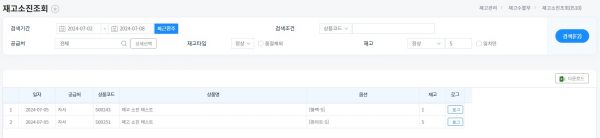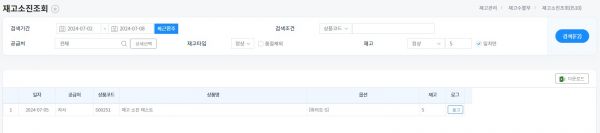"재고소진조회"의 두 판 사이의 차이
둘러보기로 이동
검색으로 이동
| 71번째 줄: | 71번째 줄: | ||
|| [[파일:00008.jpg|대체글=|섬네일|600x600픽셀|(확대하려면 클릭)]] | || [[파일:00008.jpg|대체글=|섬네일|600x600픽셀|(확대하려면 클릭)]] | ||
|} | |} | ||
| − | + | ---- | |
{| width="1400px" | {| width="1400px" | ||
|- | |- | ||
| valign="top" | | | valign="top" | | ||
| − | |||
| − | |||
| − | |||
2. 수량 입력 한 값보다 같거나 작은 재고 상품이 리스트가 나오게 됩니다. | 2. 수량 입력 한 값보다 같거나 작은 재고 상품이 리스트가 나오게 됩니다. | ||
| 85번째 줄: | 82번째 줄: | ||
|[[파일:000009.jpg|대체글=|섬네일|600x600픽셀|(확대하려면 클릭)]] | |[[파일:000009.jpg|대체글=|섬네일|600x600픽셀|(확대하려면 클릭)]] | ||
|} | |} | ||
| + | ---- | ||
{| width="1400px" | {| width="1400px" | ||
|- | |- | ||
2024년 7월 8일 (월) 08:51 판
개요
재고소진조회 메뉴에서는 검색 조건을 통해서 설정한 기간 및 일정수량이하로 소진된 재고 현황을 확인할 수 있습니다.
step 1. 검색조건 설정하기
|
step 2. 검색 결과 확인
|